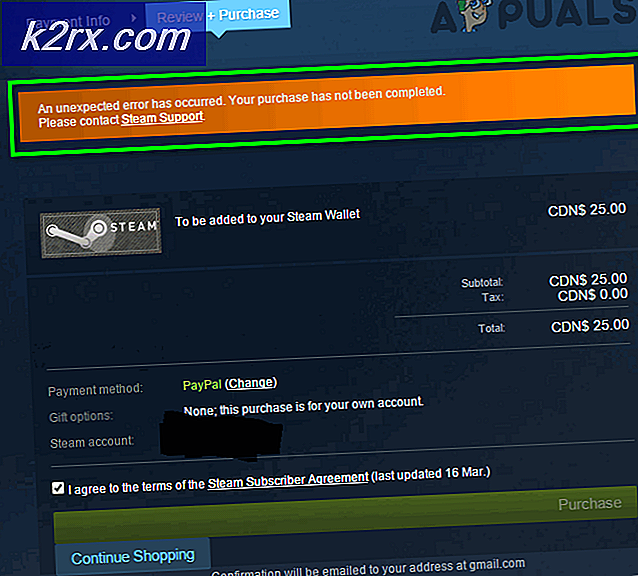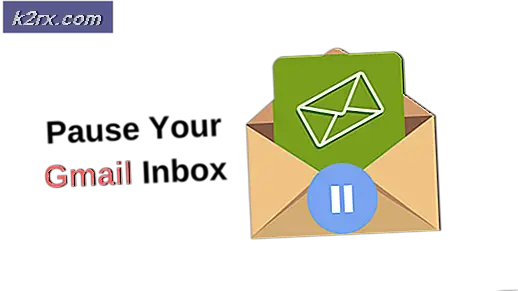Slik setter du en GIF som bakgrunn i Windows 10
På en Windows-datamaskin er bakgrunnsbilde eller bakgrunn det bildet du ser i bakgrunnen på skrivebordet. Å ha en bakgrunn av eget valg er bare en av de mange tilpassingsalternativene Windows tilbyr til brukerne. På en hvilken som helst versjon av Windows-operativsystemet kan brukerne angi hvilke bildefiler de vil ha som deres bakgrunnsbilder, så lenge bildene de vil bruke, er i format som støttes av Windows. Dessverre er GIF imidlertid en annen historie helt. GIF (Graphics Interchange Format) er et bitmap-bildeformat som gir mulighet for tapsløse bildefiler som er i stand til å lagre både statiske og animerte bilder.
Windows-operativsystemet har aldri vært i stand til å sette GIF (eller videoer, for den saks skyld) som bakgrunnsbilder. Dette faktum har vært sant selv etter utgivelsen av Windows 10 som, akkurat som sine forgjengere, er den nyeste og største iterasjonen av Windows ikke i stand til å angi GIFer som skrivebordsbakgrunner. Selv om du forteller at Windows 10 skal sette en GIF-fil på skrivebordsbakgrunnen, vil den bare sette en enkelt ramme fra den animerte GIF som din skrivebordsbakgrunn (dette vil i utgangspunktet være den første rammen av animasjonen).
Windows 10 er ikke i stand til å snu GIFs til skrivebordsbakgrunner - i hvert fall ikke i seg selv. Det er ganske mange programmer kompatible med Windows 10 som kan brukes til å spille animerte GIF-filer som en datamaskinens bakgrunnsbilde. Den absolutte krem av avlingen når det gjelder slike applikasjoner er BioniX Animated Wallpaper og Stardock DeskScapes. Hvis du vil sette en GIF som skrivebordsbakgrunn på en Windows 10-datamaskin, kan du gjøre det slik:
Bruke BioniX Animert Bakgrunn
Først og fremst bør du vite at BioniX Animated Wallpaper er utmerket når du slår GIF-filer av mindre størrelse (vanligvis GIF-er som ikke kommer til å innta hele skrivebordet), men hvis du gjør en GIF, er størrelsen på hele skjermen din i skrivebordsbakgrunnen din, kan programmet ende opp med å vise bakgrunnen over ikonene på skrivebordet. Kanskje den mest fremtredende funksjonen til BioniX Animated Wallpaper er at det er freeware - det vil koste deg ingenting å plukke opp programmet og bruke det. Hvis du vil angi en GIF som skrivebordsbakgrunn på en Windows 10-datamaskin ved hjelp av BioniX Animated Wallpaper, må du:
PRO TIPS: Hvis problemet er med datamaskinen eller en bærbar PC / notatbok, bør du prøve å bruke Reimage Plus-programvaren som kan skanne arkiver og erstatte skadede og manglende filer. Dette fungerer i de fleste tilfeller der problemet er oppstått på grunn av systemkorrupsjon. Du kan laste ned Reimage Plus ved å klikke her- Gå hit og last ned pakken Desktop Background Switcher som inneholder GIF Wallpaper Animator- programmet fra nedlastingsdelen av nettsiden.
- Når installasjonspakken for programmet er lastet ned, naviger til hvor du lagret den og dobbeltklikk på den for å kjøre den.
- Gå gjennom installasjonsveiviseren etter instruksjonene på skjermen for å installere programmet.
- Når programmet er installert, start det.
- Klikk på Verktøy > Bakgrunns animator når du er inne i programmet.
- Pek applikasjonen til mappen som huser den animerte GIF-filen du vil forvandle til skrivebordsbakgrunnen.
- Klikk på GIF-filen du vil at programmet skal angi som skrivebordsbakgrunn i listen over GIF-filer som vises til venstre for å velge det.
- Så snart du gjør det, blir GIF-filen satt som skrivebordsbakgrunn. Du kan tilpasse funksjoner som avspillingshastighet, kvalitet og zoom inn i Wallpaper animator- vinduet, og du kan også bestemme hvor på skrivebordet GIF-filen er animert.
Når du er ferdig med dem, minimerer du både Bakgrunns animasjonsvinduet og hovedprogrammet, og begge vil forsvinne til varslingsområdet i oppgavelinjen der de fortsetter å kjøre i bakgrunnen. Hvis du trenger å gjøre endringer i tapetet ditt, kan du bare hente opp animasjonsvinduet ved å klikke på det røde drageikonet i oppgavelinjen.
Bruke Stardock DeskScapes
Stardock DeskScapes er et betalt, men mye mer polert og sofistikert alternativ til BioniX Animated Wallpaper. Å skifte GIF til bakgrunnsbilder er bare en av de mange funksjonene BioniX Animated Wallpaper har å tilby, men Stardock DeskScapes er designet spesielt for å slå GIF-filer til skrivebordsbakgrunner, og derfor er det på en rekke forskjellige måter bedre på det som sammenlignet med til motstanden. Stardock DeskScapes er et mye kraftigere verktøy for jobben.
Hvis du tror at du gjør GIFs til bakgrunnsbilder med letthet og komfort, er et forsøk verdt å betale for, Stardock DeskScapes vil koste deg $ 10. Du kommer ikke til å komme inn i noe blind, men - Stardock DeskScapes tilbyr også en gratis 30-dagers prøveversjon, slik at potensielle kunder kan lære nøyaktig hva Stardock DeskScapes handler om, og avgjøre om det er noe de vil være villige til å bruke kalde, harde penger på .
PRO TIPS: Hvis problemet er med datamaskinen eller en bærbar PC / notatbok, bør du prøve å bruke Reimage Plus-programvaren som kan skanne arkiver og erstatte skadede og manglende filer. Dette fungerer i de fleste tilfeller der problemet er oppstått på grunn av systemkorrupsjon. Du kan laste ned Reimage Plus ved å klikke her